![]() 293
293
![]()
![]() 魔兽
魔兽
Web控制台介绍__使用指南_DataHub实时数据通道_大数据计算服务-阿里云
控制台地址 DataHub WebConsole
创建Project
在WebConsole中直接点击创建Project后填写相关信息

查看Project
用户点击Project列表中的查看按钮,可查看该Project的详细信息以及该Project下的Topic列表。
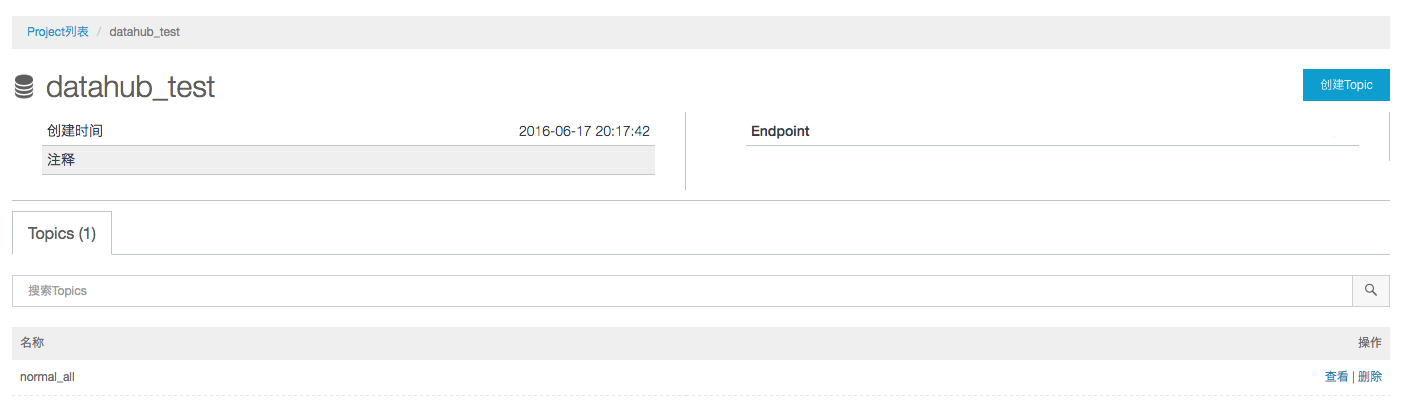
删除Project
用户点击Project列表中的删除按钮进行Project的删除。需要注意的是,一旦删除Project,该Project下所有Topic,数据,及资源均被删除,无法恢复,请谨慎操作。

创建Topic
用户点击Project详情页面中的创建Topic按钮,进行Topic的创建。
可以通过两种方式创建Topic
自定义格式直接创建
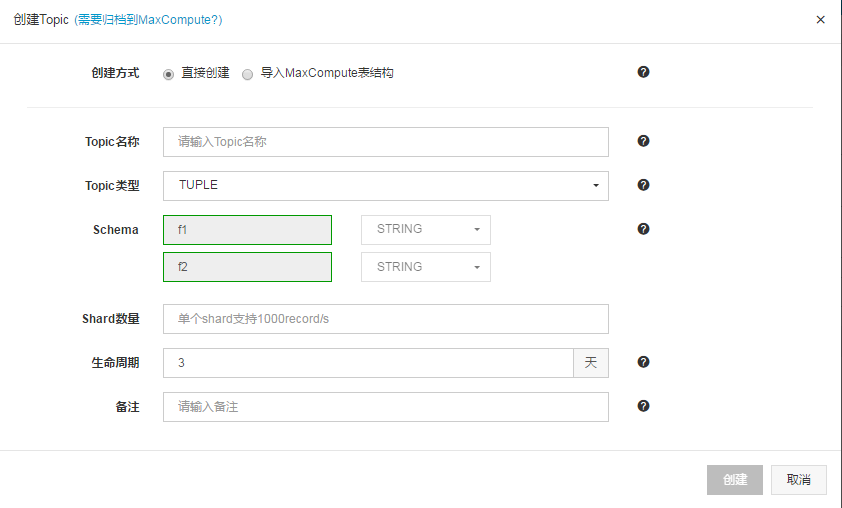
用户可根据业务需求进行Topic的创建,各选项的意义可查看帮助文档中的基本概念。
通过导入MaxCompute表结构进行创建
需要指定访问MaxCompute的相关参数:
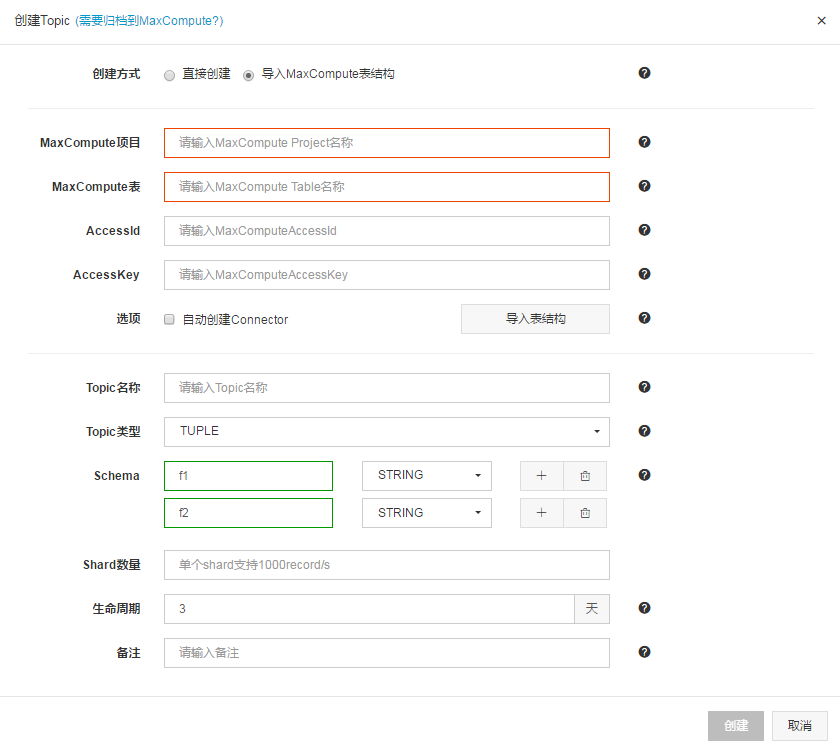
该种方式创建Topic可以自动创建导入数据到MaxCompute的Connector,勾选如下图所示选项即可,选中后将不可修改格式:
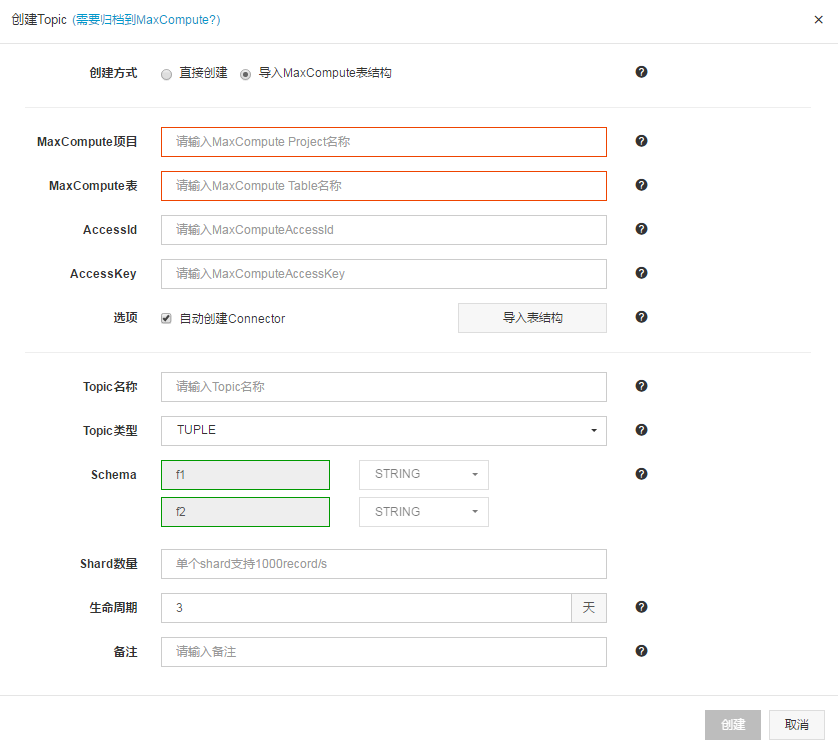
删除Topic
用户点击Topic列表中的删除按钮可进行Topic的删除。需要注意的是,一旦删除Topic,该Topic下的数据,资源(Shard, Connector)均被删除,无法恢复,请谨慎操作。

查看Topic
用户点击Topic列表中的查看按钮,可查看该Topic详细信息以及该Topic下的资源列表,包括Shard和Connector
Topic详情展示了Topic的创建/修改时间,shard数量,Topic的生命周期以及注释等信息;
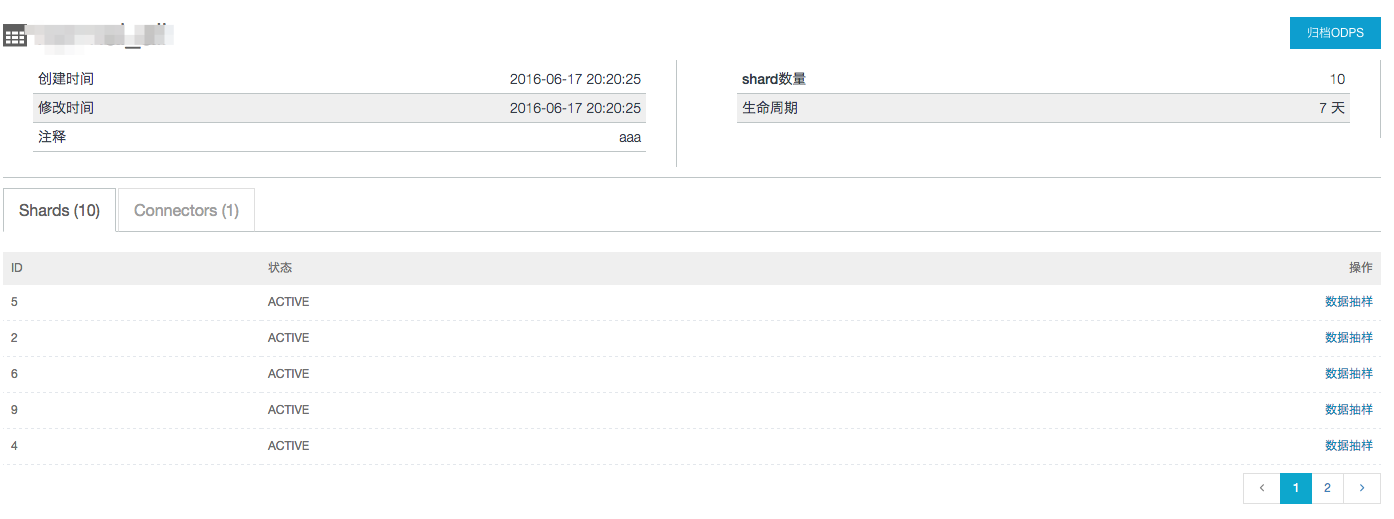
Shard列表中包括ShardId,各个Shard状态;其中ShardId是该Shard在Topic中的唯一标识; Shard状态反应该Shard是否可进行数据发布与订阅;
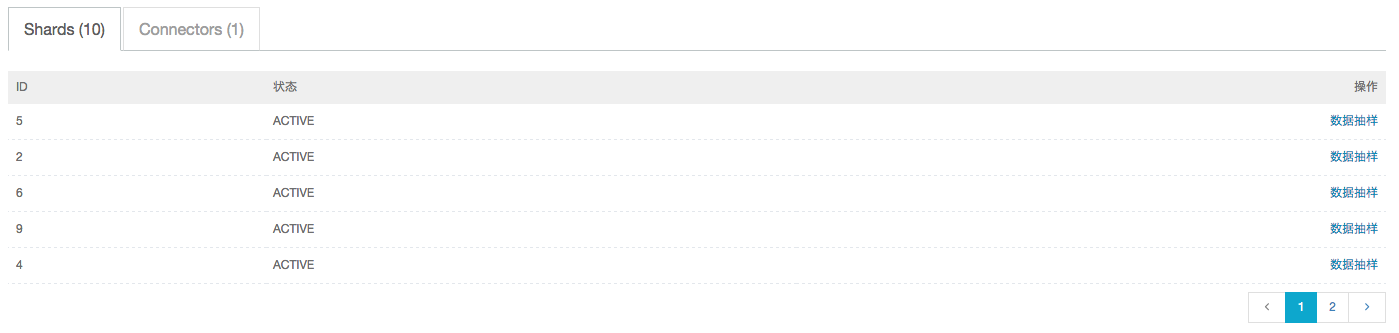
Connector列表展示该Topic下存在的Connector信息: 内部标识唯一确定该Topic下的Connector; 类型表示该Connector所指向的目的端,目前只有Odps;目的项目名称以及目的表名称指定需要归档到的ODPS项目和表名称;

数据采集
Web Console集成了上传文件到DataHub的功能。
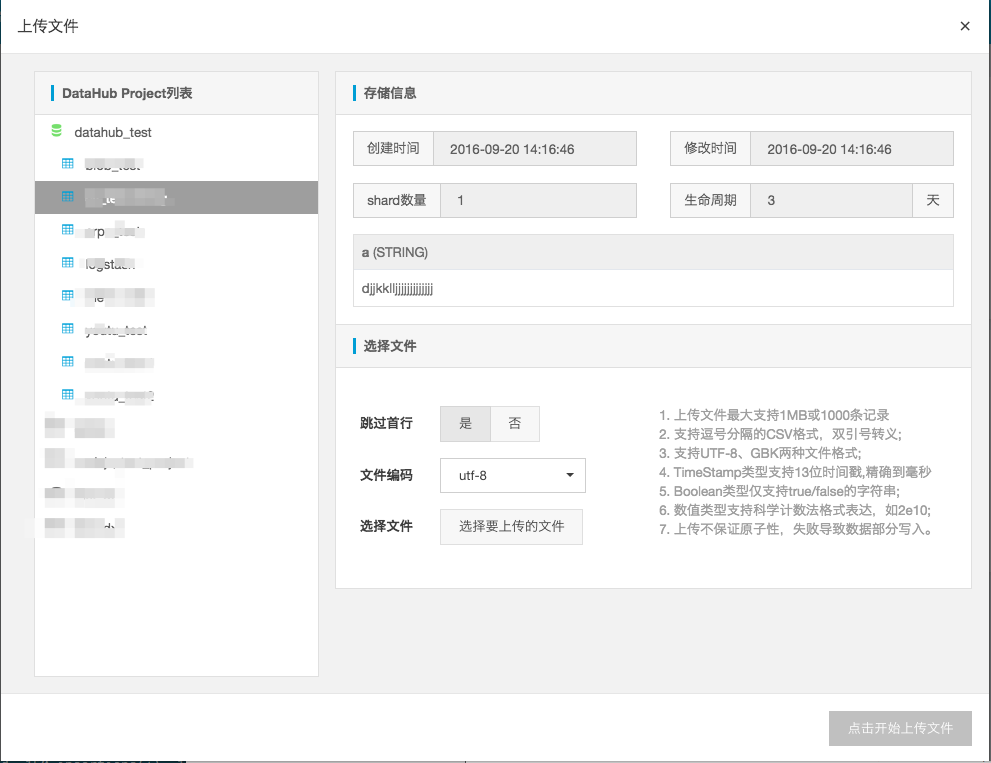
选择Topic之后,指定与Topic对应格式的文件,并点击 “开始上传文件按钮“,文件中的数据就按照指定要求上传到对应的Topic中。
数据抽样
Web Console提供对Shard的基于时间的数据抽样功能。用户可在Shard列表中选择Shard点击列表尾端的数据抽样按钮,进入数据抽样页面。
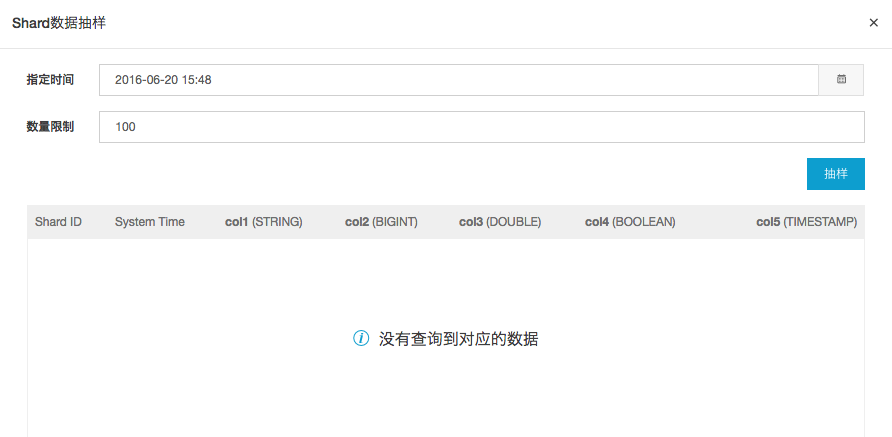
设置指定时间与数量限制,展示在指定时间之后写入的指定数量的Record,当Record数不足指定数量时,展示仅有的Records。当指定时间大于等于当前时间,仅展示最后一条记录。
归档MaxCompute
目前,DataHub仅提供创建归档到MaxCompute的Connector的功能。在Topic详情页中,点击归档MaxCompute按钮,进入创建Connector页面
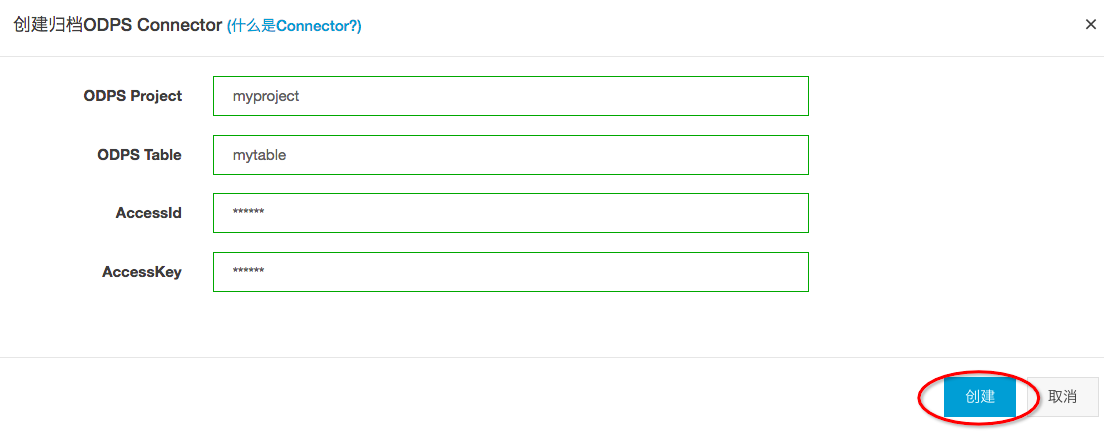
MaxCompute Project: 指定Topic需要同步到的MaxCompute project名称;
MaxCompute Table: 指定Topic需要同步到的MaxCompute table名称;
AccessId/AccessKey: 访问MaxCompute所需要的AK对,该AK必须是子用户AK,并且具有指定的MaxCompute table下CreateInstance、Desc、Alter权限;
归档详情
归档详情提供归档任务的基本信息,包括DataHub的Topic以及需要归档到的MaxCompute项目和表;以及整体归档进度,包括最新写入时间、已归档时间和归档延迟。最新写入时间表示指定Topic中最新的写入记录的系统时间; 已归档时间表示在该时间之前的记录已全部归档; 延迟时长为最新写入时间和已归档时间的差值,单位秒。
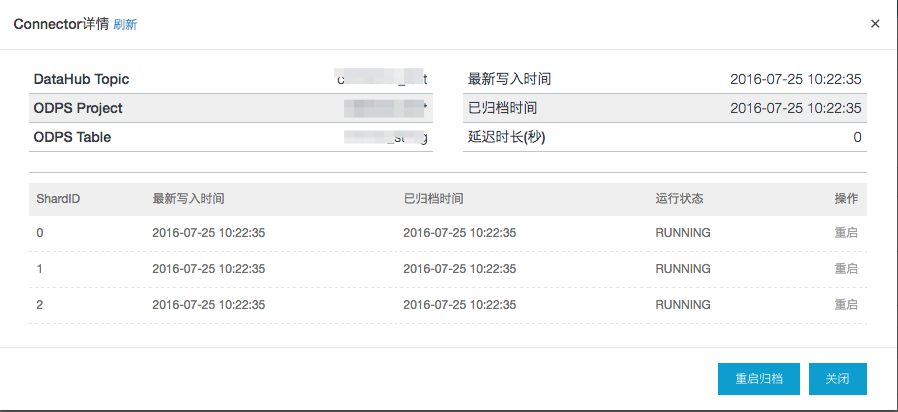
归档详情中可以查看该Connector归档任务中每个shard的归档状况。当运行状态为”ERROR”时,鼠标移动到帮助图标会显示该Shard归档任务终止的详细报错信息,并且该Shard的重启功能可用。用户可根据报错信息进行修复(如,因为删除MaxCompute Partition导致的任务终止,可以通过MaxCompute控制台,SDK等创建Partition,修复完成后,点击该Shard的”重启”按钮,该Shard的归档任务将重新被调度,并且从上次终止的记录开始进行归档。若所有Shard或者大部分Shard处于非”RUNNING”状态,可点击”重启归档”按钮,重启所有Shard的归档任务。
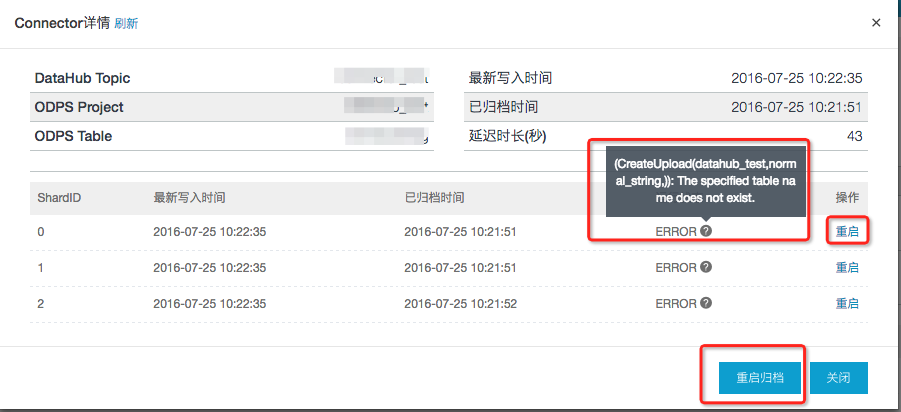
Metric查看
Web Console目前提供Metric功能,用户可以通过Metric界面查看准实时的Topic级别流量等信息,目前提供的指标有:
- 读写Request/Second
- 读写Record/Second
- 读写Throughput/Second (单位KB)
- 读写请求Latency/Request (单位微秒)
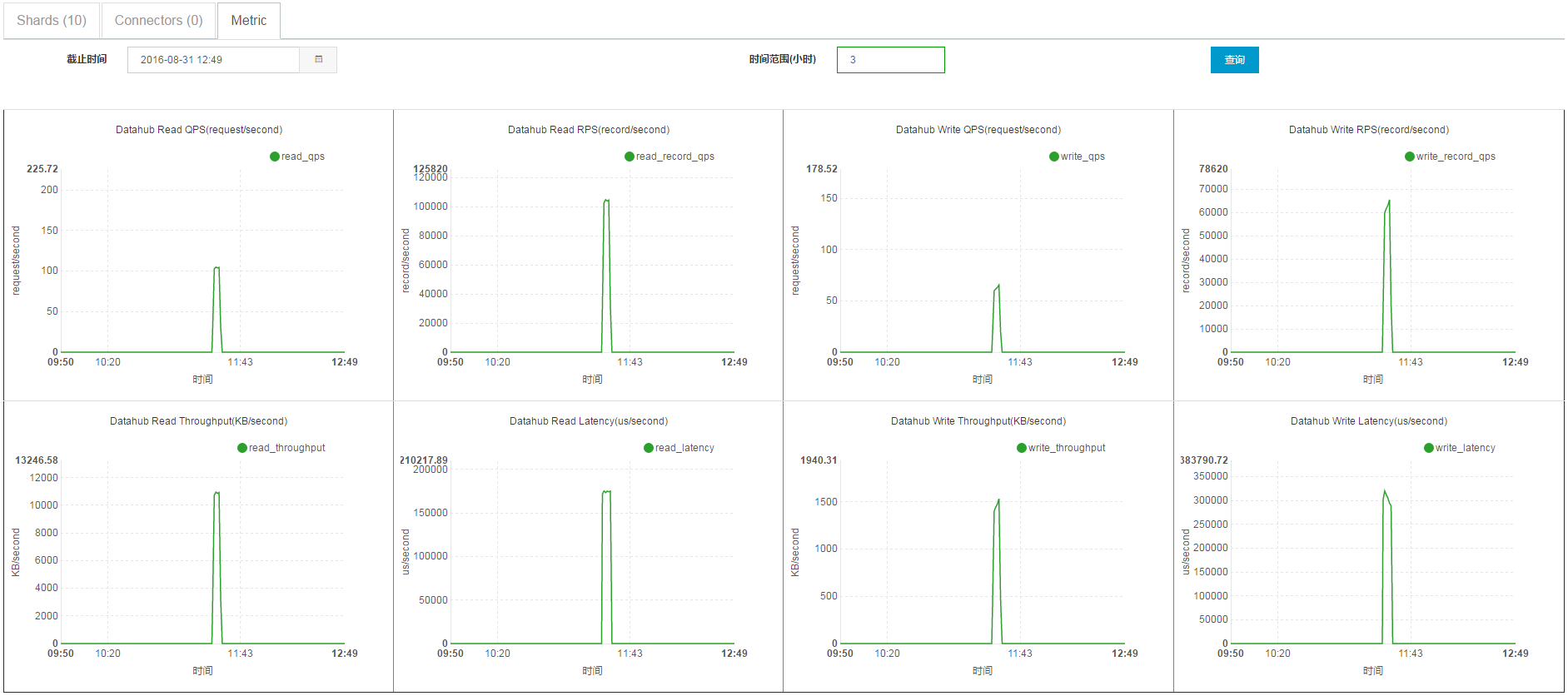
可以指定历史时间段,目前仅支持一次最多查询4个小时内的统计信息,暂不支持一次查询中时间跨天。如图,选定一个时间范围将会显示对应期间的Metric信息。
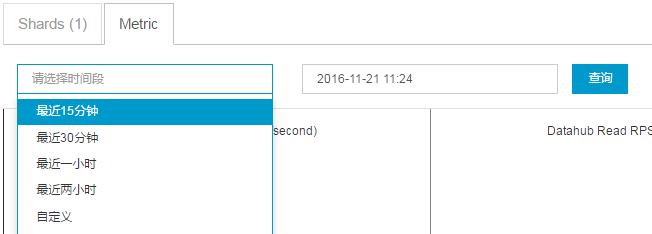
最后更新:2016-11-23 16:04:20
上一篇: SDK介绍__使用指南_DataHub实时数据通道_大数据计算服务-阿里云
SDK介绍__使用指南_DataHub实时数据通道_大数据计算服务-阿里云
下一篇: 数据归档MaxCompute__高级特性_DataHub实时数据通道_大数据计算服务-阿里云
数据归档MaxCompute__高级特性_DataHub实时数据通道_大数据计算服务-阿里云
 5.2 数据导入状态查询__第五章 Data Pipeline_使用手册_分析型数据库-阿里云
5.2 数据导入状态查询__第五章 Data Pipeline_使用手册_分析型数据库-阿里云 定时任务__应用管理_用户指南_容器服务-阿里云
定时任务__应用管理_用户指南_容器服务-阿里云 阿里云总裁胡晓明:当制造业和云计算结合,智能制造才真正开始
阿里云总裁胡晓明:当制造业和云计算结合,智能制造才真正开始 ECS系统盘和数据盘二次分区FAQ
ECS系统盘和数据盘二次分区FAQ 准备后端实例__设置准备_用户指南_负载均衡-阿里云
准备后端实例__设置准备_用户指南_负载均衡-阿里云 使用ECS的API和SDK查询内容只能返回10条信息的原因__附录_API 参考_云服务器 ECS-阿里云
使用ECS的API和SDK查询内容只能返回10条信息的原因__附录_API 参考_云服务器 ECS-阿里云 挂载文件系统__快速入门_文件存储-阿里云
挂载文件系统__快速入门_文件存储-阿里云 API概览__API参考_高性能计算-阿里云
API概览__API参考_高性能计算-阿里云 查看云服务器实例的监控信息__监控相关接口_API 参考_云服务器 ECS-阿里云
查看云服务器实例的监控信息__监控相关接口_API 参考_云服务器 ECS-阿里云 函数__基本概念_基本介绍_大数据计算服务-阿里云
函数__基本概念_基本介绍_大数据计算服务-阿里云
相关内容
 常见错误说明__附录_大数据计算服务-阿里云
常见错误说明__附录_大数据计算服务-阿里云 发送短信接口__API使用手册_短信服务-阿里云
发送短信接口__API使用手册_短信服务-阿里云 接口文档__Android_安全组件教程_移动安全-阿里云
接口文档__Android_安全组件教程_移动安全-阿里云 运营商错误码(联通)__常见问题_短信服务-阿里云
运营商错误码(联通)__常见问题_短信服务-阿里云 设置短信模板__使用手册_短信服务-阿里云
设置短信模板__使用手册_短信服务-阿里云 OSS 权限问题及排查__常见错误及排除_最佳实践_对象存储 OSS-阿里云
OSS 权限问题及排查__常见错误及排除_最佳实践_对象存储 OSS-阿里云 消息通知__操作指南_批量计算-阿里云
消息通知__操作指南_批量计算-阿里云 设备端快速接入(MQTT)__快速开始_阿里云物联网套件-阿里云
设备端快速接入(MQTT)__快速开始_阿里云物联网套件-阿里云 查询API调用流量数据__API管理相关接口_API_API 网关-阿里云
查询API调用流量数据__API管理相关接口_API_API 网关-阿里云 使用STS访问__JavaScript-SDK_SDK 参考_对象存储 OSS-阿里云
使用STS访问__JavaScript-SDK_SDK 参考_对象存储 OSS-阿里云